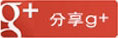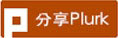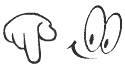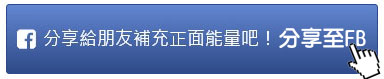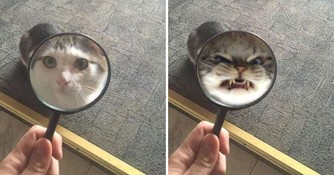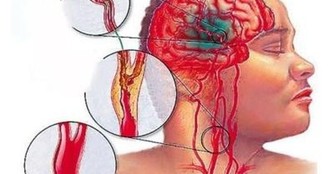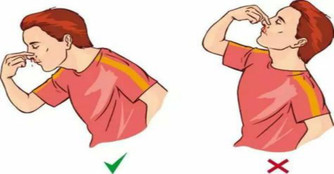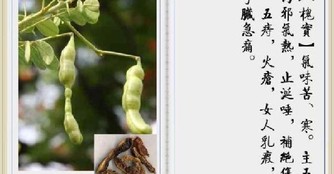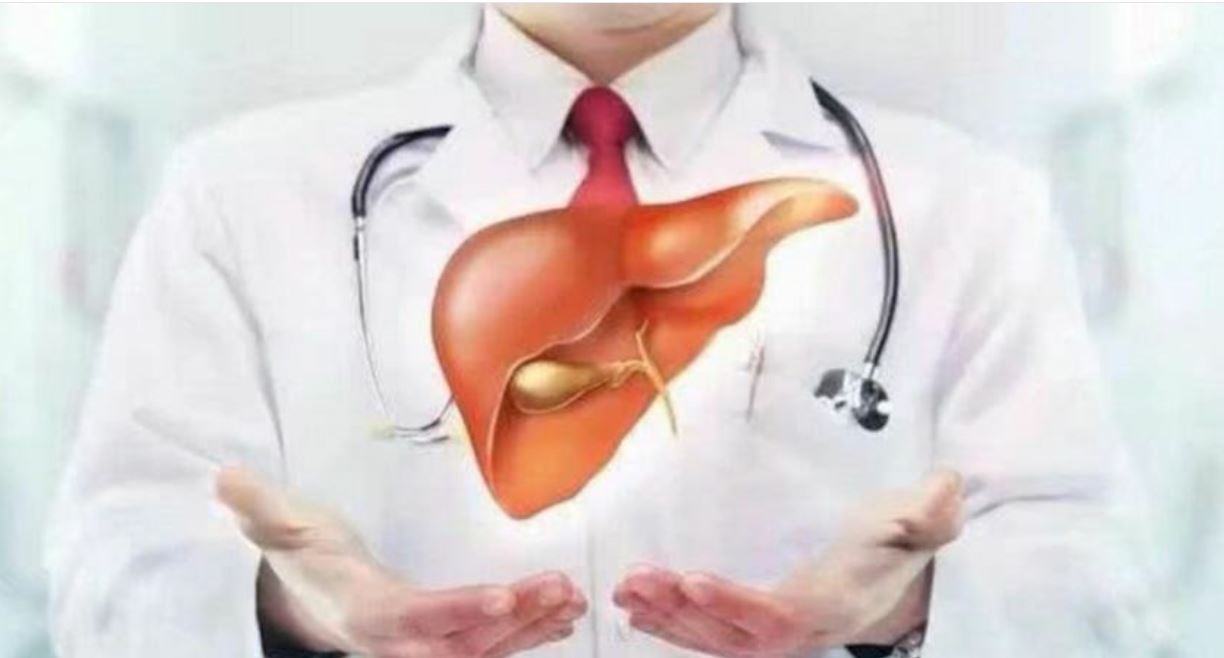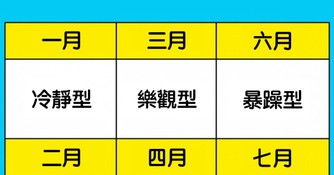|
|
|
最齊全最實用的Excel公式大全,學會以後不但可以省時還輕鬆方便許多! 觀看數:36614 人
日常工作中,我們經常會用到Excel表格。
雖然大家基本都能夠熟練使用,但是學會下面這些公式的話,一定會省下很多時間。
為了讓工作更輕鬆,趕快試一下吧。

1、查找重復內容公式:=IF(COUNTIF(A:A,A2)>1,"重復","")。
2、用出生年月來計算年齡公式:=TRUNC((DAYS360(H6,"2009/8/30",FALSE))/360,0)。
| sponsored ads |
| sponsored ads |
1、求和: =SUM(K2:K56) -對K2到K56這一區域進行求和;
2、平均數: =AVERAGE(K2:K56) -對K2 K56這一區域求平均數;
3、排名: =RANK(K2,K$2:K$56) -對55名學生的成績進行排名;
4、等級: =IF(K2>=85,"優",IF(K2>=74,"良",IF(K2>=60,"及格","不及格")))
5、學期總評: =K2*0.3+M2*0.3+N2*0.4 -假設K列、M列和N列分別存放著學生的「平時總評」、「期中」、「期末」三項成績;
6、最高分: =MAX(K2:K56) -求K2到K56區域(55名學生)的最高分;
7、最低分: =MIN(K2:K56) -求K2到K56區域(55名學生)的最低分;
8、分數段人數統計:
(1)=COUNTIF(K2:K56,"100") -求K2到K56區域100分的人數;假設把結果存放於K57單元格;
(2)=COUNTIF(K2:K56,">=95")-K57 -求K2到K56區域95~99.5分的人數;假設把結果存放於K58單元格;
(3)=COUNTIF(K2:K56,">=90")-SUM(K57:K58) -求K2到K56區域90~94.5分的人數;假設把結果存放於K59單元格;
(4)=COUNTIF(K2:K56,">=85")-SUM(K57:K59) -求K2到K56區域85~89.5分的人數;假設把結果存放於K60單元格;
(5)=COUNTIF(K2:K56,">=70")-SUM(K57:K60) -求K2到K56區域70~84.5分的人數;假設把結果存放於K61單元格;
(6)=COUNTIF(K2:K56,">=60")-SUM(K57:K61) -求K2到K56區域60~69.5分的人數;假設把結果存放於K62單元格;
(7)=COUNTIF(K2:K56,"<60") -求K2到K56區域60分以下的人數;假設把結果存放於K63單元格;
說明:COUNTIF函數也可計算某一區域男、女生人數。
如:=COUNTIF(C2:C351,"男") -求C2到C351區域(共350人)男性人數;
9、優秀率: =SUM(K57:K60)/55*100
10、及格率: =SUM(K57:K62)/55*100
11、標準差: =STDEV(K2:K56) -求K2到K56區域(55人)的成績波動情況(數值越小,說明該班學生間的成績差異較小,反之,說明該班存在兩極分化);
12、條件求和: =SUMIF(B2:B56,"男",K2:K56) -假設B列存放學生的性別,K列存放學生的分數,則此函數返回的結果表示求該班男生的成績之和;
13、多條件求和: {=SUM(IF(C3:C322="男",IF(G3:G322=1,1,0)))} -假設C列(C3:C322區域)存放學生的性別,G列(G3:G322區域)存放學生所在班級代碼(1、2、3、4、5),則此函數返回的結果表示求一班的男生人數;這是一個數組函數,輸完後要按Ctrl+Shift+Enter組合鍵(產生「{……}」)。
「{}」不能手工輸入,只能用組合鍵產生。
14、根據出生日期自動計算周歲:=TRUNC((DAYS360(D3,NOW( )))/360,0)
--假設D列存放學生的出生日期,E列輸入該函數後則產生該生的周歲。
15、在Word中三個小竅門:
①連續輸入三個「~」可得一條波浪線。
| sponsored ads |
| sponsored ads |
②連續輸入三個「-」可得一條直線。
連續輸入三個「=」可得一條雙直線。
一、Excel中當某一單元格符合特定條件,如何在另一單元格顯示特定的顏色比如:
A1〉1時,C1顯示紅色
0
A1<0時,C1顯示黃色
方法如下:
1、單元擊C1單元格,點「格式」>「條件格式」,條件1設為:
公式 =A1=1
2、點「格式」->「字體」->「顏色」,點擊紅色後點「確定」。
條件2設為:
公式 =AND(A1>0,A1<1)
3、點「格式」->「字體」->「顏色」,點擊綠色後點「確定」。
條件3設為:
公式 =A1<0
點「格式」->「字體」->「顏色」,點擊黃色後點「確定」。
| sponsored ads |
| sponsored ads |
4、三個條件設定好後,點「確定」即出。
二、EXCEL中如何控製每列數據的長度並避免重復錄入
1、用數據有效性定義數據長度。
用鼠標選定你要輸入的數據範圍,點"數據"->"有效性"->"設置","有效性條件"設成"允許""文本長度""等於""5"(具體條件可根據你的需要改變)。
還可以定義一些提示訊息、出錯警告訊息和是否打開中文輸入法等,定義好後點"確定"。
2、用條件格式避免重復。
| sponsored ads |
| sponsored ads |
選定A列,點"格式"->"條件格式",將條件設成「公式=COUNTIF($A:$A,$A1)>1」,點"格式"->"字體"->"顏色",選定紅色後點兩次"確定"。
這樣設定好後你輸入數據如果長度不對會有提示,如果數據重復字體將會變成紅色。
三、在EXCEL中如何把B列與A列不同之處標識出來?
(一)、如果是要求A、B兩列的同一行數據相比較:
假定第一行為表頭,單擊A2單元格,點「格式」->「條件格式」,將條件設為:
「單元格數值」 「不等於」=B2
點「格式」->「字體」->「顏色」,選中紅色,點兩次「確定」。
用格式刷將A2單元格的條件格式向下復製。
B列可參照此方法設置。
| sponsored ads |
| sponsored ads |
(二)、如果是A列與B列整體比較(即相同數據不在同一行):
假定第一行為表頭,單擊A2單元格,點「格式」->「條件格式」,將條件設為:
「公式」=COUNTIF($B:$B,$A2)=0
點「格式」->「字體」->「顏色」,選中紅色,點兩次「確定」。
用格式刷將A2單元格的條件格式向下復製。
B列可參照此方法設置。
按以上方法設置後,AB列均有的數據不著色,A列有B列無或者B列有A列無的數據標記為紅色字體。
四、EXCEL中怎樣批量地處理按行排序
假定有大量的數據(數值),需要將每一行按從大到小排序,如何操作?
由於按行排序與按列排序都是只能有一個主關鍵字,主關鍵字相同時才能按次關鍵字排序。
所以,這一問題不能用排序來解決。
解決方法如下:
1、假定你的數據在A至E列,請在F1單元格輸入公式:
=LARGE($A1:$E1,COLUMN(A1))
用填充柄將公式向右向下復製到相應範圍。
你原有數據將按行從大到小排序出現在F至J列。
如有需要可用「選擇性粘貼/數值」復製到其他地方。
注:第1步的公式可根據你的實際情況(數據範圍)作相應的修改。
如果要從小到大排序,公式改為:=SMALL($A1:$E1,COLUMN(A1))
五、巧用函數組合進行多條件的計數統計
例:第一行為表頭,A列是「姓名」,B列是「班級」,C列是「語文成績」,D列是「錄取結果」,現在要統計「班級」為「二」,「語文成績」大於等於104,「錄取結果」為「重本」的人數。
統計結果存放在本工作表的其他列。
公式如下:
=SUM(IF((B2:B9999="二")*(C2:C9999>=104)*(D2:D9999="重本"),1,0))
輸入完公式後按Ctrl+Shift+Enter鍵,讓它自動加上數組公式符號"{}"。
六、如何判斷單元格裡是否包含指定文本?
假定對A1單元格進行判斷有無"指定文本",以下任一公式均可:
=IF(COUNTIF(A1,"*"&"指定文本"&"*")=1,"有","無")
=IF(ISERROR(FIND("指定文本",A1,1)),"無","有")
求某一區域內不重復的數據個數
例如求A1:A100範圍內不重復數據的個數,某個數重復多次出現只算一個。
有兩種計算方法:
一是利用數組公式:
=SUM(1/COUNTIF(A1:A100,A1:A100))
輸入完公式後按Ctrl+Shift+Enter鍵,讓它自動加上數組公式符號"{}"。
二是利用乘積求和函數:
=SUMPRODUCT(1/COUNTIF(A1:A100,A1:A100))
七、一個工作薄中有許多工作表如何快速整理出一個目錄工作表
1、用宏3.0取出各工作表的名稱,方法:
Ctrl+F3出現自定義名稱對話框,取名為X,在「引用位置」框中輸入:
=MID(GET.WORKBOOK(1),FIND("]",GET.WORKBOOK(1))+1,100)
確定
2、用HYPERLINK函數批量插入連接,方法:
在目錄工作表(一般為第一個sheet)的A2單元格輸入公式:
=HYPERLINK("#'"&INDEX(X,ROW())&"'!A1",INDEX(X,ROW()))
將公式向下填充,直到出錯為止,目錄就生成了。
學會以上這些公式後,製作Excel表格真的變得超級簡單。
雖然看起來很複雜,但是使用一段時間後就會明白這些公式的方便之處。
分享出去,讓大家都學會吧。
這裡滾動定格